Samsung Find

Localisez facilement vos appareils et
ceux de vos proches utilisant Samsung Find.
Samsung Find vous aide à trouver facilement vos smartphones, tablettes, montres, écouteurs Galaxy,
S Pen et autres appareils égarés, aussi bien pour vous que pour votre famille. Il simplifie aussi le suivi des tags attachés
aux objets de valeur tout en vous permettant de partager votre position.
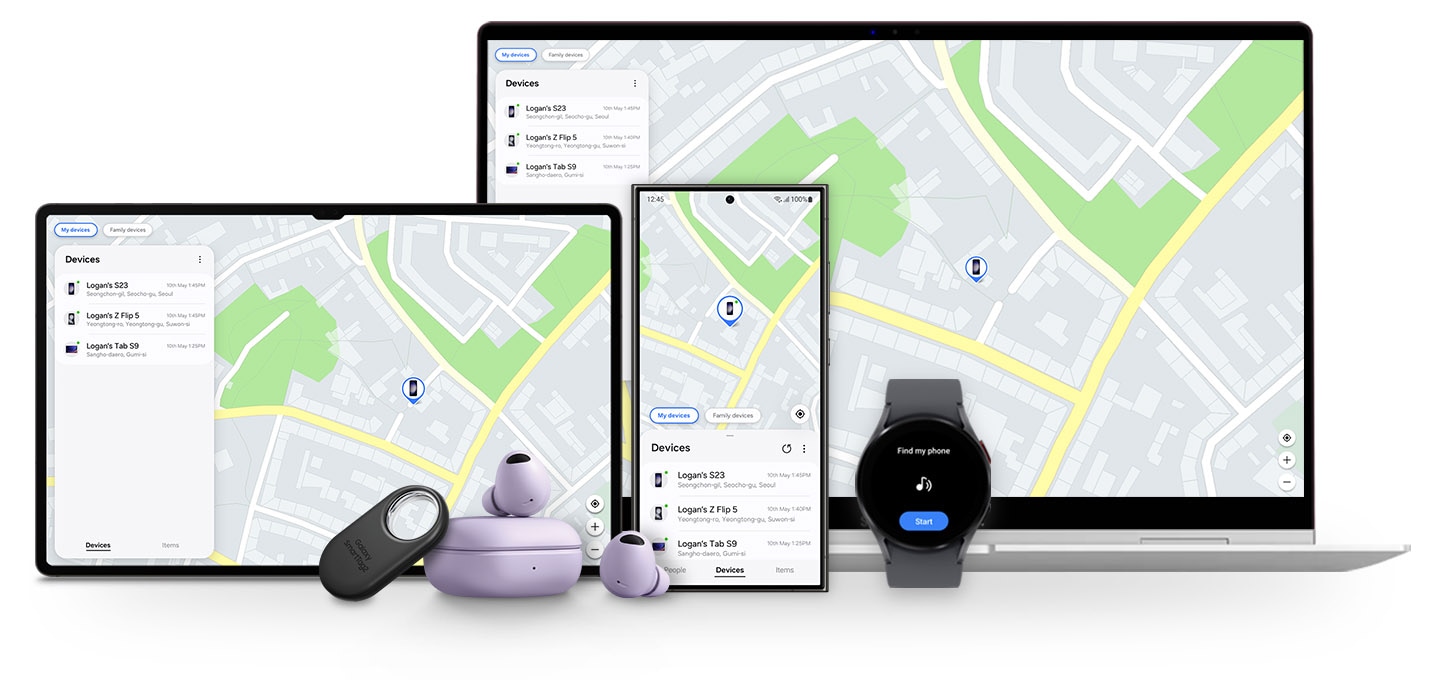
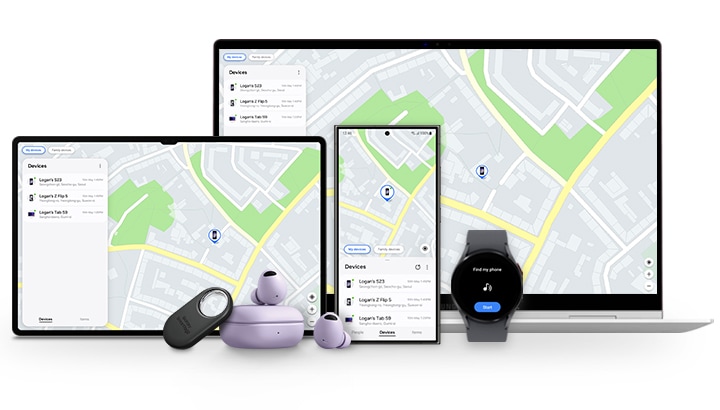
Que faire si je perds mon appareil ?
Localisez et verrouillez votre appareil ou effacez vos données via Samsung Find.
Localiser mon appareil
Si vous avez activé Envoyer la dernière position, vous pouvez déterminer approximativement la position de votre appareil, qui peut envoyer sa dernière adresse connue au serveur avant de s’éteindre, permettant ainsi de le localiser.1


Verrouiller
Vous pouvez verrouiller l’écran et afficher un message ou des coordonnées pour la personne qui trouverait votre appareil. De plus, vous pouvez restreindre l’accès à Samsung Pay et Samsung Pass, et verrouiller votre téléphone pour qu’il ne soit pas éteint.


Faire sonner mon appareil
Si votre appareil est à proximité, localisez-le en le faisant sonner au volume maximal pendant une minute.


Effacer les données
Les données stockées sur votre appareil peuvent être supprimées à distance pour éviter le risque de divulgation.2


Restez connecté·e en partageant votre position
Partagez votre position avec vos proches pendant une période déterminée,
que ce soit pour une heure ou pour toute la journée. Vous pouvez aussi demander leur position,
créant ainsi une expérience de partage réciproque pour savoir où chacun se trouve.


Trouver des appareils même hors connexion
Gardez l’esprit tranquille en cas d’égarement futur de vos appareils Samsung Galaxy en activant la recherche hors ligne.
Même lorsqu’ils ne sont pas connectés au réseau, tant qu’ils sont sous tension et que la recherche hors ligne est activée,
les appareils Samsung Galaxy environnants peuvent transmettre des signaux au serveur, révélant ainsi la localisation de l’appareil égaré pour le retrouver facilement.3


Suivre les objets de valeur avec des tags et des trackers
Utilisez Samsung Find pour localiser les SmartTag ou d’autres traceurs compatibles attachés à vos effets personnels. Les appareils à proximité peuvent aider à détecter les SmartTag via Bluetooth, en révélant leur localisation approximative et une semaine d’historique des mouvements, pour récupérer facilement vos effets personnels.4


Mode d’emploi
Découvrez comment utiliser pleinement Samsung Find.
Configurer Find My Mobile
Utiliser la recherche hors ligne
La recherche hors ligne est prête une fois activée dans votre Samsung Account.5


Principales fonctionnalités
Personnes
Partager avec des proches
Activez le partage de localisation pour diffuser votre position actuelle à vos proches pendant des périodes spécifiques, comme une heure ou une journée. Vous pouvez aussi partager votre localisation avec vos contacts sur les téléphones, tablettes ou montres Samsung Galaxy, et réciproquement.


Appareils
Localisation des appareils
Vérifiez la localisation de votre appareil Samsung Galaxy sur la carte et recevez des consignes de navigation précises. Si votre téléphone est égaré et que Samsung Find est inaccessible, vous pouvez tenter de localiser vos appareils Samsung Galaxy via l’appli Samsung Find d’un proche, tant que vous avez partagé sa localisation au préalable. Vous pouvez aussi vous connecter à samsungfind.samsung.com.


Articles
Suivi des effets personnels
Découvrez les SmartTag et autres trackers compatibles enregistrés dans SmartThings, accessibles via l’onglet Articles dans Samsung Find. Enregistrez les SmartTag directement sur l’appli pour suivre vos effets personnels, mais aussi vos animaux de compagnie, vélos et plus encore.


- Images appareil et écran simulées à des fins d’illustration.
- Les services peuvent varier selon le pays/la région/l’opérateur.
- Appareils pris en charge : appareils Galaxy (mobile Galaxy, tablettes, Galaxy Watch avec Tizen OS 5.5 ou supérieur ou Wear OS, Galaxy Buds+ ou supérieur, Galaxy SmartTag/SmartTag+, certains modèles Galaxy Book, S Pen Pro) et SmartTag compatibles pouvant être intégrés à SmartThings.
- Samsung Find, les environnements pris en charge et les caractéristiques peuvent varier selon le produit.
- L’appli Samsung Find peut être téléchargée depuis le Galaxy Store.
- L’appareil doit être allumé et connecté à votre Samsung Account.
- La recherche hors ligne est prise en charge sur les smartphones et tablettes Galaxy avec Android 8, et les Galaxy Watch3, Galaxy Watch4, Galaxy Watch5, Galaxy Buds Live, Galaxy Buds Pro, Galaxy Buds2, Galaxy Buds2 Pro et tous les types de Galaxy SmartTag. Des appareils seront ajoutés plus tard.
- La recherche hors ligne pour vos Galaxy Watch et Buds peut être activée dans Galaxy Wearable. Les paramètres de recherche hors connexion du mobile/de la tablette connecté(e) seront aussi appliqués à vos Galaxy Watch et Buds.
- Vous pouvez aussi localiser vos appareils égarés avec SmartThings Find dans SmartThings. Pour utiliser SmartThings Find, l’option Autoriser la localisation de ce téléphone dans les réglages Find My Mobile doit être activée.
- Pour enregistrer un appareil en tant que Find Node, l’utilisation de vos données de localisation et l’avis de confidentialité doivent être acceptés.
- Les appareils Find Node n’indiquent pas la position exacte de l’appareil égaré.
- Pour localiser les objets connectés tels que les montres et les écouteurs, ceux-ci doivent être enregistrés dans Galaxy Wearable.
- Les appareils enregistrés sur Samsung Find peuvent se trouver dans tous les pays, sauf la Chine (Hong Kong et Taïwan sont pris en charge).
- La disponibilité de Find My Mobile peut varier selon le modèle de l’appareil ou le système d’exploitation.
- Pour activer Envoyer la dernière position : Allez dans Paramètres > Samsung Account > Appareils > Protection d’appareil perdu > Activez Envoyer la dernière position.
- Fonctionnalité prise en charge sur le site Web Samsung Find.
- Lorsque vous activez la recherche hors ligne sur votre smartphone ou tablette Samsung Galaxy, il est possible de l’étendre automatiquement à votre Galaxy Watch et à vos écouteurs connectés.
- Pour utiliser la fonction de localisation de votre SmartTag ou d’autres trackers compatibles, assurez-vous qu’ils sont enregistrés sur SmartThings. Vous pouvez aussi les enregistrer facilement sur SmartThings avec Samsung Find.
- La recherche hors ligne ne peut être activée que lorsque le paramètre Autoriser la recherche de ce téléphone est activé sous Paramètres > Samsung Account > Appareils > Protection d’appareil perdu > Autoriser la localisation de ce téléphone.




